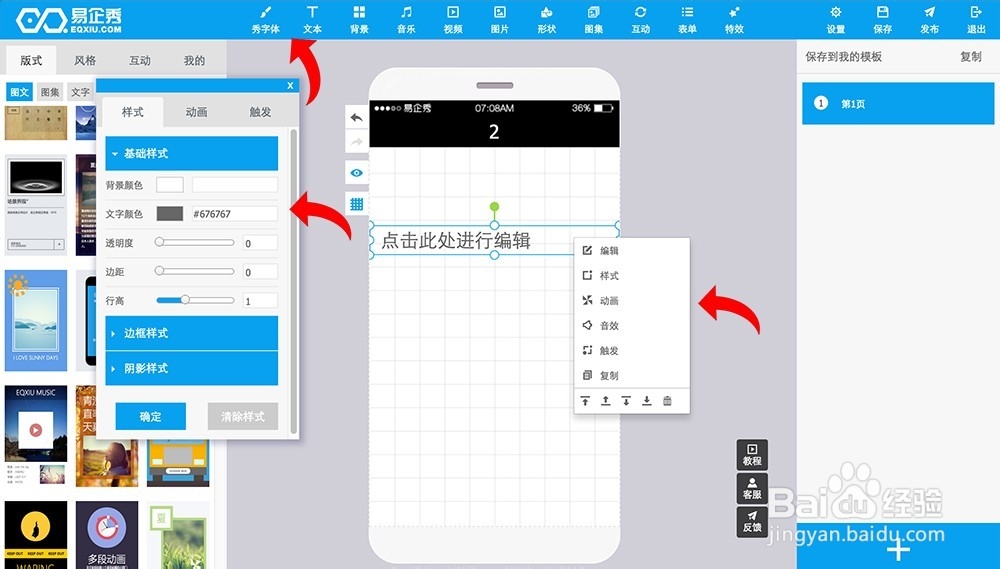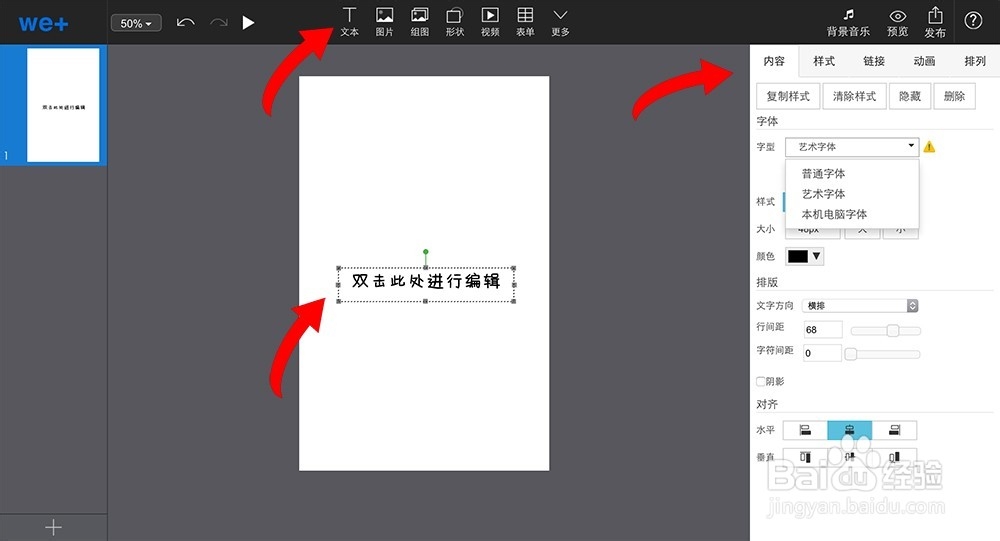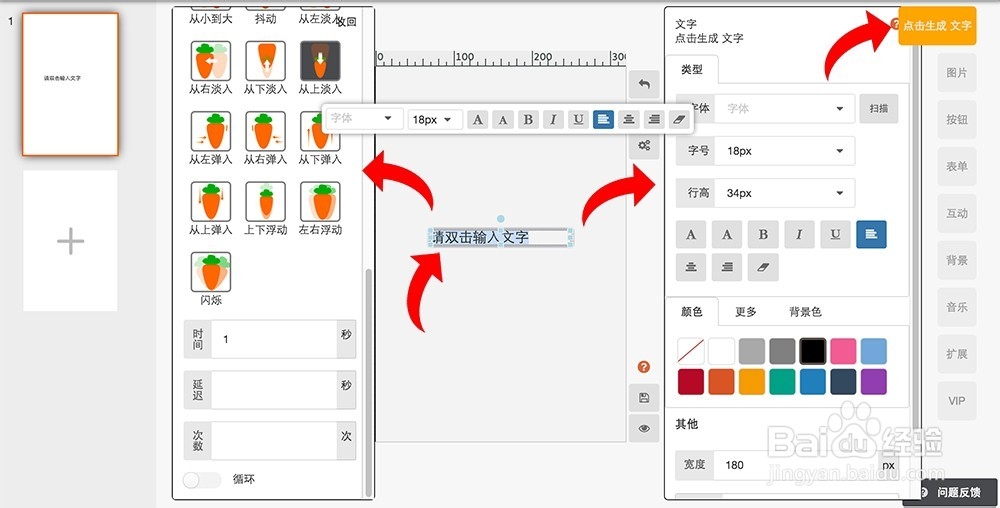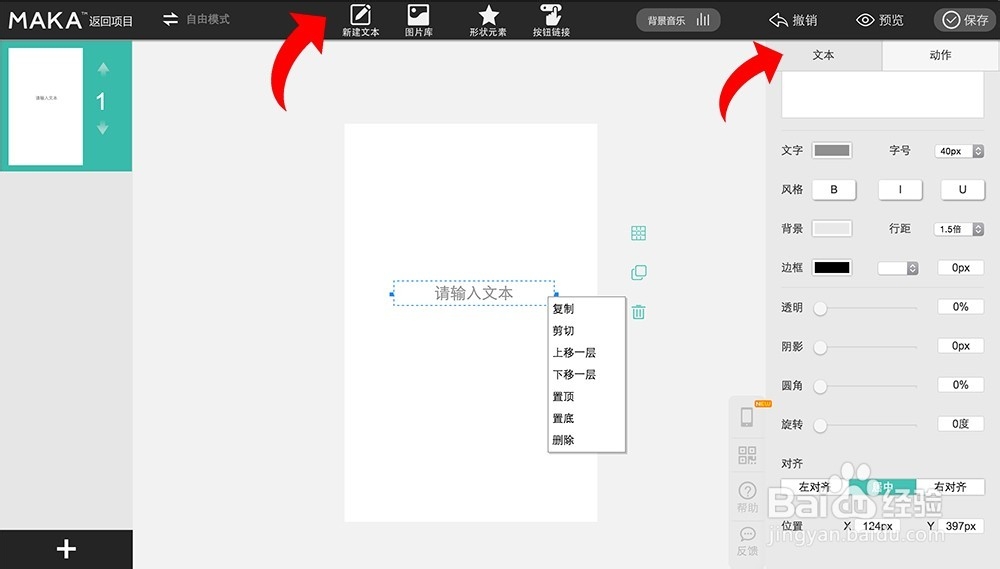易企秀、we+、兔展等H5制作工具文本教程合集
1、易企秀单击页面顶端工具栏“文本”插入文本丸泸尺鸢框,即可进行文本内容编辑。选中文本框,单击鼠标右键,调出文字浮动工具栏,可设置文字格式、样式。通过”编辑”选项可对字体等字符格式进行设置,也可在输入状态下直接进行字符格式编辑。 若要更改字体,单击字体格式编辑栏中的“秀字体”,选择所需字体,目前,易企秀提供了10款英文字体、8款中文字体供用户选择。点击“样式”进行文字样式设置,如为文字添加边框、背景色、边框阴影等。文字排版上,易企秀提供“网格”功能,背景网格可作为位置参考线。
2、we+单击页面顶端“文本”添加文本框,编辑文字内间恒溪痞容。右侧工具设置栏可调整字符格式、文字样式及文字排版。“排列”选项可醑穿哩侬对页面内所有元素进行对齐排版,“内容”选项可对字符格式进行设置,除了默认字体之外,we+还支持个人电脑字体获取。此外,we+平台支持文字横竖排、字间距、阴影等的设置,满足客户更多元的页面排版与布局需求。 而we+“样式”选项与易企秀相似,同样可为文字添加边框、背景色、边框阴影等,不同的是we+多了一项“滤镜”样式,可为文本框添加滤镜,改变其色度、明度、模糊度等。
3、兔展最右侧工具栏,点击文字即可插入文本框,进行文字内容编辑。页面右侧可对字符格式、文字样式进行编辑,或双击文本框也可对调出文字样式编辑栏。单击字体,在下拉菜单中选择所需字体,也可“扫描”个人电脑字体并使用,比较遗憾的是os系统不能完美支持本地字体扫描与使用。兔展暂不支持文本样式设置。
4、Maka点击顶端“新建文本”即可插入文本框。页面右侧可对文字格式、样式进行简单编辑,文字内容需在右侧文本内容栏中进行更改。Maka暂不支持字体设置,可在右侧设置文本行距、边框、边框阴影等。
5、四个平台中,we+表现最为抢眼,功能设计上真正的做到了从用户体验角度出发,如本地字体、字间距、字符阴影这些小细节能更好的满足用户的多元需求。we+与易企秀两者都为客户提供了更为丰富的文本样式与备选字体,且将文字与互动功能结合。Maka与兔展在文字可编辑内容上过于单一,只能满足简单的字号、颜色、加粗等基本格式编辑需求。虽然兔展支持本地字体,系统兼容性却又稍显逊色。